现在雨林木风win7电脑都具备蓝牙功能,有时需要把蓝牙打开连接音箱,但win7电脑却搜索不到蓝牙设备,怎么回事?可能蓝牙为了安全考虑,进行了一番设置,如果需要连接,请在设置里将蓝牙设置为可检测到才能实现。

win7一 、蓝牙驱动是否正常?
windows7 - 1、检查你的系统蓝牙驱动是否异常,右键点击我的电脑-属性,进入电脑属性页面;

windows8 - 2、在电脑设备页面点击“设备管理器”进入;
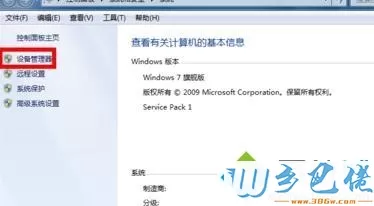
windows10 - 3、在设备管理器里找到蓝牙设备,正常驱动的话应该如下图这个状态,若有异常,蓝牙设备前面会有一个黄色的感叹号出现!当然你也可右键单击你的蓝牙设备,更新一下你的蓝牙驱动;
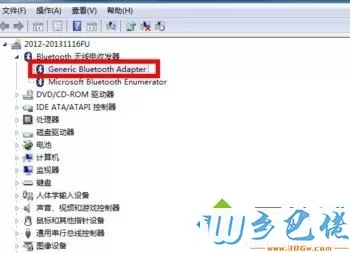
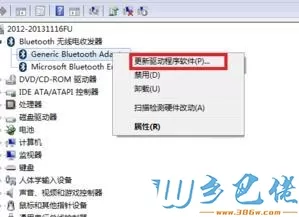
win8二 、蓝牙服务是否开启?
windows7 - 1、点击开始菜单,进入控制面板;
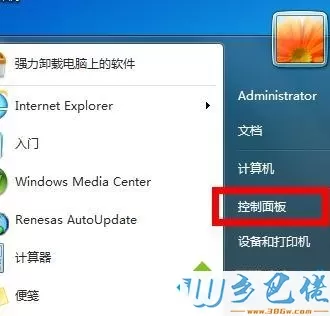
windows8 - 2、在控制面板页面,选择“系统与安全”;
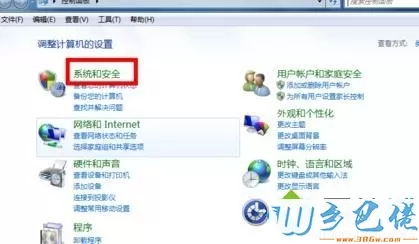
windows10 - 3、在系统与安全页面选择“管理工具”;

xp系统 - 4、在管理工具列表中,双击“服务”打开服务列表页面;
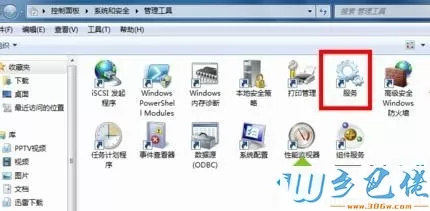
纯净版 - 5、在服务列表中找到蓝牙设备的系统服务,正常状态 下时已启动,如果未启动请右键单击服务,在右键菜单中启动 服务。
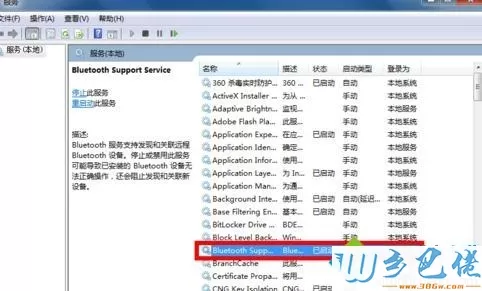
win10三 、蓝牙设置是否正确?
在你的电脑右下角找到蓝牙标示,然后右键单击蓝牙标示,弹出菜单,单击“打开设置”。如下图所示!
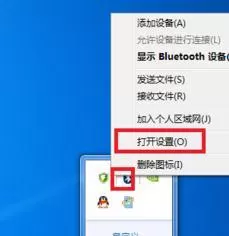
在设置页面将“允许Bluetooth设备查找此计算机”、“允许Bluetooth设备连接到此计算机”前面的复选框勾选,如下图所示,然后点击应用。
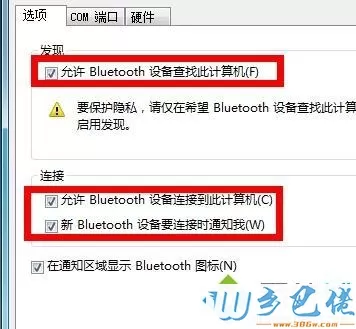
win7电脑搜索不到蓝牙设备的解决方法分享到这里了,希望此教程内容对大家有所帮助。


 当前位置:
当前位置: